windows如何压缩文件 windows怎么压缩文件
更新时间:2023-03-28 17:18:47作者:yun
当我们要发送一些比较多的文件或者比较大的文件时,为了加快发送速度,就会对其进行压缩,可是很多用户并不知道Windows如何压缩文件,其实方法也不会难,可以通过自带的压缩软件来进行压缩,该怎么操作呢,本文这就给大家介绍一下windows压缩文件的详细方法给大家参考。
方法如下:
1.压缩文件的第一种方法是用系统自带的压缩软件,首先在桌面上新建一个文件,放进去一个简单文件。
 2.右键单击新建文件夹,发送到--》压缩文件。
2.右键单击新建文件夹,发送到--》压缩文件。
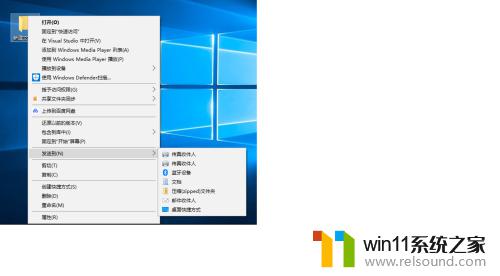 3.随即在桌面上出现的了一个压缩文件。
3.随即在桌面上出现的了一个压缩文件。
 4.如果你想把文件压缩成具体的文件大小,就得借助第三方压缩文件。例如通过winrar压缩软件,找到winrar快捷方式,单击打开,找到要压缩的文件。
4.如果你想把文件压缩成具体的文件大小,就得借助第三方压缩文件。例如通过winrar压缩软件,找到winrar快捷方式,单击打开,找到要压缩的文件。
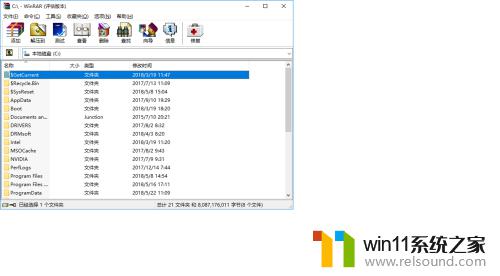 5.在设置界面中选择压缩文件的大小
5.在设置界面中选择压缩文件的大小
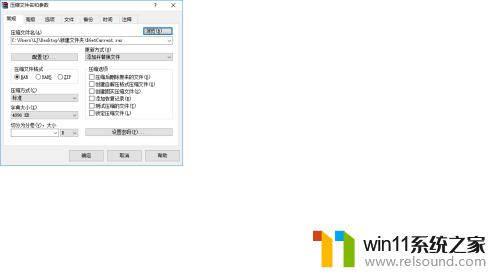 6.有的情况下,你也可以设置压缩文件的解压密码。
6.有的情况下,你也可以设置压缩文件的解压密码。
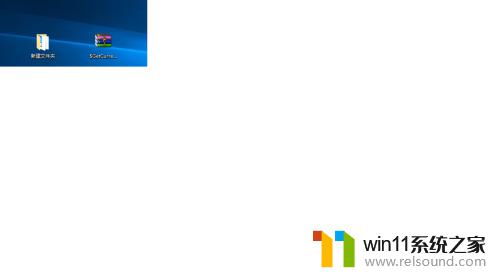
上述给大家介绍的就是windows怎么压缩文件的详细内容,如果你也想压缩的话可以学习上述方法步骤来进行操作吧。
windows如何压缩文件 windows怎么压缩文件相关教程
- windows的壁纸在哪个文件夹 windows桌面背景在哪个文件夹
- windows 自带录屏软件怎么打开 windows自带录屏软件使用方法
- 文件夹双击打不开怎么办
- 微信电脑版文件怎么在电脑上打开
- windows未正确加载怎么回事 windows未正确加载如何解决
- 苹果电脑windows系统怎么删除 苹果系统如何删除windows系统
- windows似乎未正确加载怎么回事 windows似乎未正确加载如何解决
- 电脑上rar文件怎么打开
- 电脑配置windows update 一直不动怎么办 电脑配置windows update一直没反应如何解决
- windows资源管理器崩溃怎么办 资源管理器一直崩溃如何解决
- 怎么把一段文字变成声音
- 电脑备忘录软件怎么下载到桌面
- 任务栏卡了,不能点了
- error no boot disk has been detected
- 怎样把手机投屏到电脑上
- 电脑上谷歌浏览器无法访问此网站
电脑教程推荐